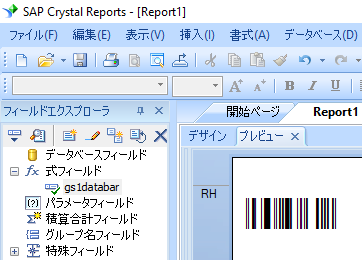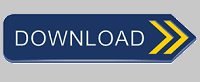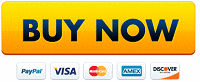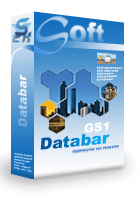Crystal Reportsで「GS1-Databar」生成する
Crystal Reportsから gs1-databarを印刷する
1. オープンクリスタルレポート。式フィールドを右クリックして、コンテキストメニューから[新規作成...]を選択します。
[名前]テキストボックスに「gs1-databar」と入力し、[OK]をクリックします。
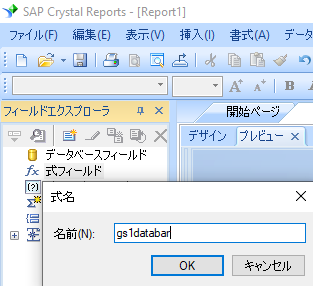
2. 関数 ==> その他の機能 ==> COM および .NET UFL (u212com.dll)、 "BCSDatabarDatabar14"機能を選択します。
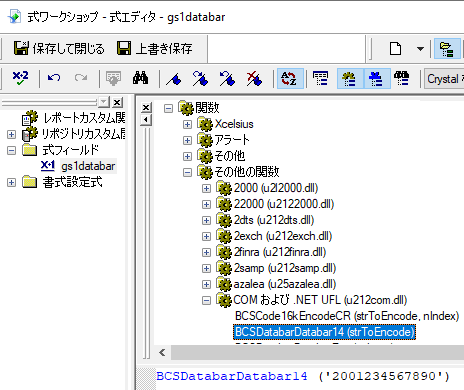
3. gs1-databar式のパラメータとしてデータベースフィールドに入力します。 「保存して閉じる」ボタンをクリックしてください。
4. gs1-databar式フィールドをあなたの水晶の報告書にドラッグしてください。あなたはいくつかの16進数コードを見るでしょう。 心配しないで! あなたはまだフォントを使っていません。
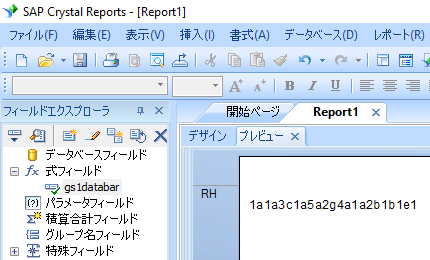
5. [gs1-databar]式フィールドを右クリックします。 コンテキストメニューから[フィールドの書式]を選択します。 それからフォントとして "BcsDatabarM"を選択してください。
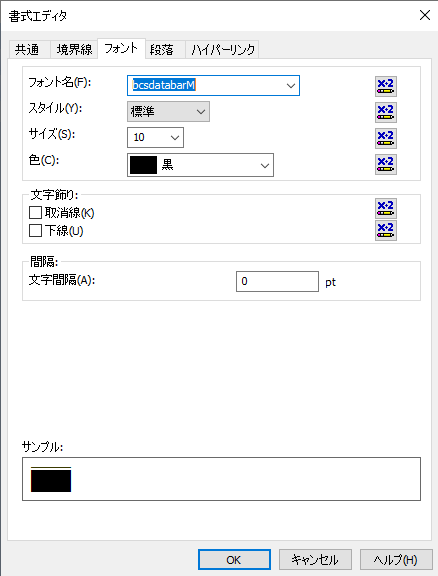
6. OKボタンをクリックしてください。 レポートに gs1-databarと表示されます。